Wie verwendet man WLAN-Anrufe auf dem iPhone?
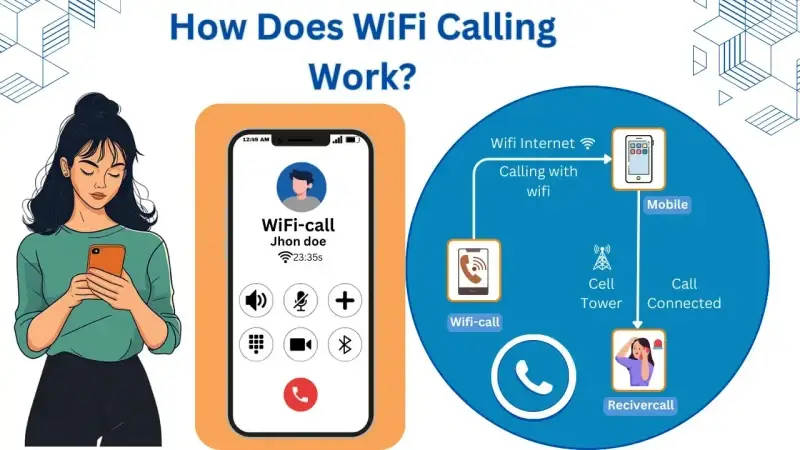
WLAN-Anrufe auf dem iPhone
WLAN-Anrufe sind eine nützliche Funktion, mit der du in Bereichen mit eingeschränkter oder keiner Mobilfunkabdeckung Anrufe über ein WLAN-Netzwerk tätigen und empfangen kannst. Erfahre, wie du diese Funktion nutzen kannst, um problemlos Sprachanrufe zu führen.
WLAN-Anrufe auf dem iPhone einrichten
WLAN-Anrufe aktivieren
-
Gehe zu „Einstellungen“ > „Telefon“ > „WLAN-Anrufe“.
-
Möglicherweise wirst du aufgefordert, deine Adresse für Notdienste einzugeben oder zu bestätigen.
Überprüfen, ob die Funktion aktiviert ist
-
Wenn WLAN-Anrufe verfügbar sind, siehst du „WLAN“ in der Statusleiste, wenn du das Kontrollzentrum öffnest.
-
Deine Anrufe werden automatisch über die WLAN-Verbindung getätigt, wenn kein Mobilfunknetz verfügbar ist.
Notrufe
-
Wenn Mobilfunkdienst verfügbar ist, nutzt das iPhone diesen für Notrufe.
-
Wenn kein Mobilfunkdienst verfügbar ist und WLAN-Anrufe aktiviert sind, können Notrufe über WLAN getätigt werden. Der Standort deines Geräts wird zur Unterstützung der Notfalldienste verwendet, unabhängig davon, ob „Ortungsdienste“ aktiviert sind.
Andere Geräte für WLAN-Anrufe hinzufügen
Sicherstellen, dass das Gerät aktualisiert ist
-
Stelle sicher, dass das Gerät, das du hinzufügen möchtest, die neueste Softwareversion verwendet.
Funktion auf dem iPhone aktivieren
-
Gehe zu „Einstellungen“ > „Telefon“ > „WLAN-Anrufe“.
-
Schalte „WLAN-Anrufe für andere Geräte hinzufügen“ ein.
-
Gehe zurück zum vorherigen Bildschirm und tippe auf „Anrufe auf anderen Geräten“.
-
Schalte „Anrufe auf anderen Geräten zulassen“ ein, falls nicht bereits aktiviert.
-
Aktiviere jedes Gerät, das du mit WLAN-Anrufen nutzen möchtest.
Funktion auf anderen Geräten aktivieren
Auf dem iPad
-
Gehe zu „Einstellungen“ > „FaceTime“ und aktiviere „Anrufe vom iPhone“.
Auf dem Mac
-
Öffne die „FaceTime“-App.
-
Wähle „FaceTime“ > „Einstellungen“ (oder „Einstellungen“)
-
Aktiviere „Anrufe vom iPhone“.
Auf der Apple Watch
-
WLAN-Anrufe werden automatisch aktiviert, wenn „Anrufe auf anderen Geräten zulassen“ eingeschaltet ist.
Sicherstellen, dass die gleiche Apple-ID verwendet wird
-
Melde dich mit derselben Apple-ID für FaceTime und iCloud auf deinem iPhone und den anderen Geräten an.
WLAN-Anrufe von anderen Geräten tätigen
Wenn dein Mobilfunkanbieter WLAN-Anrufe auf Geräten unterstützt, die über iCloud verbunden sind, kannst du auch WLAN-Anrufe auf Geräten wie iPad, Mac oder Apple Watch tätigen und empfangen.
Auf dem iPad
-
Öffne die „FaceTime“-App.
-
Gib einen Kontakt oder eine Telefonnummer ein und tippe auf die „Audio“-Taste, um den Anruf zu tätigen.
-
Du kannst auch anrufen, indem du auf eine Telefonnummer in Apps wie „Kontakte“, „Mail“ oder „Nachrichten“ tippst.
Auf dem Mac
-
Öffne die „FaceTime“-App.
-
Wähle „FaceTime“ > „Einstellungen“ (oder „Präferenzen“)
-
Aktiviere „Anrufe vom iPhone“.
-
Du kannst jetzt Telefonanrufe über „FaceTime“ tätigen und empfangen.
Auf der Apple Watch
-
Öffne die „Telefon“-App.
-
Wähle einen Kontakt aus.
-
Tippe auf die „Telefon“-Taste.
-
Wähle die Nummer oder E-Mail-Adresse, die du anrufen möchtest.
Gerät von WLAN-Anrufen entfernen
Wenn du WLAN-Anrufe auf einem deiner Geräte nicht mehr nutzen möchtest:
-
Gehe zu „Einstellungen“ > „Telefon“ > „Anrufe auf anderen Geräten“.
-
Deaktiviere WLAN-Anrufe für das Gerät, das du entfernen möchtest.
Fehlerbehebung bei WLAN-Anrufen
Falls du Probleme mit WLAN-Anrufen hast, befolge diese Schritte:
-
Stelle sicher, dass dein Anbieter WLAN-Anrufe unterstützt und dass deine Geräte auf dem neuesten Stand sind.
-
Gehe zu „Einstellungen“ > „Telefon“ > „WLAN-Anrufe“ und überprüfe, ob die Funktion aktiviert ist.
-
Starte dein iPhone neu.
-
Verbinde dich mit einem anderen WLAN-Netzwerk, da nicht alle Netzwerke WLAN-Anrufe unterstützen.
-
Deaktiviere WLAN-Anrufe und aktiviere sie anschließend erneut.
-
Gehe zu „Einstellungen“ > „Allgemein“ > „iPhone übertragen/zurücksetzen“ > „Zurücksetzen“ und tippe auf „Netzwerkeinstellungen zurücksetzen“.
Zusätzliche Hinweise
-
Die FaceTime-Funktion ist möglicherweise nicht in allen Ländern oder Regionen verfügbar.
-
Informationen zu Produkten oder Webseiten, die nicht von Apple hergestellt werden, dienen nur der Information. Apple übernimmt hierfür keine Verantwortung oder Empfehlung.
Fazit
Indem du diese Schritte befolgst, kannst du WLAN-Anrufe nutzen, um auch in Bereichen mit schwachem Mobilfunkempfang nahtlos zu telefonieren.